
软件介绍
Color7MusicEditor是一种可视化的音频编辑器和录音软件,它拥有许多高级和强大的音频数据编辑功能;它可以轻松打开并编辑任何音频格式的文件,能够快速的创建和保存音频文件,显示音频数据波形,记录来自麦克风或任何其它输入设备的音频数据,使用户可以以一种直观的方式编辑音频文件;该软件还支持音频格式转换,可以将其它的音频文件从一种特殊的格式转换为另一种常规的格式;在进行音频编辑时,您可以使用标记功能帮助您找到音频数据的选定部分或特殊部分,然后在音频文件中添加和编辑各种信息个效果;有了它,您可以充分享受音乐编辑带来的乐趣。
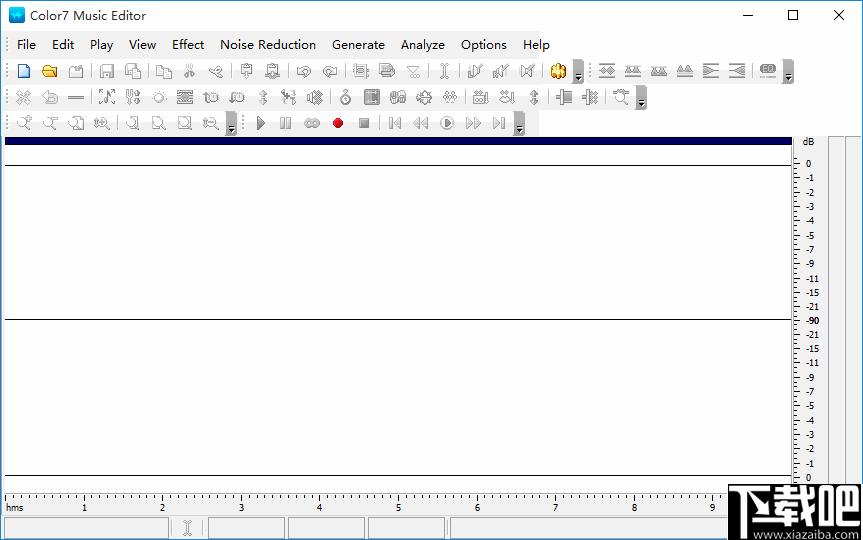
软件功能
1、帮助用户创建和导出音频文件。
2、您可以编辑音频文件并修改声音参数。
3、支持多种录音功能,可以实时录音。
4、支持多种加载方式,可以从任何音频源加载声音。
5、支持播放声音文件,在color7编辑器中可查看。
6、支持编辑,可以控制音频文件的质量,可以混合不同的音频参数。
7、可以通过软件对“颤音”和“回声”进行调整,以提高声音质量。
8、提供丰富的功能,不同的音频滤波器可以调试输出不同的效果。
软件特色
1、拥有滤波器,可将不同的过滤器应用于所选音频片段中。
2、可以在程序中插入嘈杂或无声的音频文件。
3、能够将音频文件从一种格式转换为另一种格式。
4、使用标记来定位音频数据的选定部分或特殊组成部分。
5、可以对音频文件添加艺术家,标题,年份,音频,文件等。
6、使用便捷简单,简单的几步就可以使的音频变得有质量。
使用方法
波形显示
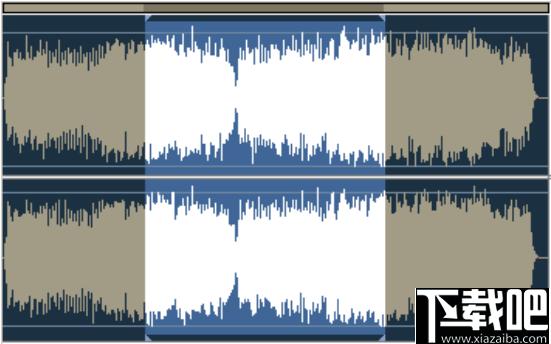
波形显示是您查看音频资料的区域。波形显示中有许多鼠标操作可用于选择数据:
左键单击波形中的任何位置,您将更改播放光标的位置。
对于立体声波形,将鼠标指针放在“波形显示”的顶部或底部(光标将获得L或R字母),然后单击鼠标左键以仅启用左或右通道进行编辑(禁用的通道将发出光线,再次在禁用的通道上单击鼠标左键以重新启用它。
左键单击并在波形显示中拖动以进行选择。
在波形显示中双击鼠标左键以选择波形的整个可见部分(放大时不会选择右侧或左侧的看不见的区域)。
右键单击以创建,扩展或缩短选择。选择将扩大或缩短当前选择的范围,直到指定点,或者如果没有现有选择,则从光标位置开始。
波形显示窗口顶部的绿色显示范围栏指示当前正在波形显示中查看整个波形的哪一部分。放大或缩小时,此条形会变小或变大,因为要查看的部分相对于整个波形或整个会话都会发生变化。
左键单击并拖动栏的绿色部分,以在时间上向前或向后滚动。与在时间标尺中拖动一样,缩放级别将保留,仅更改观看范围。
幅度尺
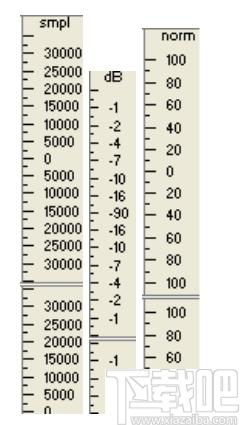
幅度标尺可测量音频数据的相对音量。在“波形视图”中,可以将标尺的显示格式设置为“样本”(数据的精确样本值),“分贝”或“归一化值”(-100至100)。
在幅度标尺上单击鼠标右键以设置格式并显示或隐藏幅度标尺
时间尺

时间标尺在波形显示中的任意点显示当前位置。放大时,时间标记细分为更多细节;缩小时,时间标记细分为更少细节。
在“时间标尺”上单击鼠标右键以设置“时间标尺”格式(十进制或样本)并显示或隐藏“时间标尺”。
鼠标左键单击:
在标记区域附近(光标是“刻度”)。然后根据标记设置选择区域。如果标记挑选出任何区域,则也会根据标记设置选择区域。
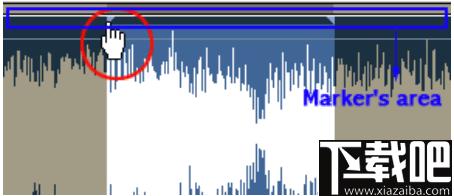
在立体声通道区域(光标为“L”或“R”)。提取了一个立体声通道,所有操作均不影响另一个通道。它不适用于单声道文件。

在任何波形区域。当前位置已更改。
鼠标左键双击:
如果光标位于当前标记位置附近,则添加当前标记位置,否则-添加当前光标位置,就像标记位置一样。
光标指向标记。标记被删除。
双击主编辑器窗口。选择了整个区域。
右键单击:
在任何波形区域。选择当前区域。最近的界限将移动到当前光标位置。
在立体声通道区域(光标为“L”或“R”)。选取一个立体声通道,所有操作均不影响另一个通道。它不适用于单声道文件。
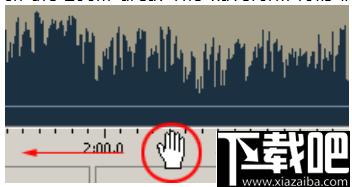
用鼠标左键移动鼠标:
在任何波形区域。选择当前位置。在早期详细区域的边界附近,将更改光标的类型,并且用户可以减小或增大当前详细区域的尺寸。
在立体声通道区域(光标为“L”或“R”)。选取一个立体声通道,所有操作均不影响另一个通道。它不适用于单声道文件。
在缩放区域。如果之前使用过放大操作,则波形会滚动。
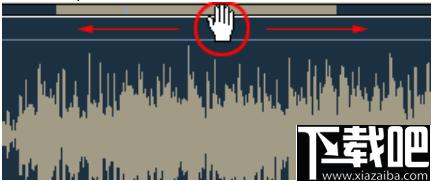
选择工具对话框
该对话框允许您通过指定起点和终点或从区域列表中选择一个选项来选择数据。若要显示“设置选择”对话框,请从“视图”菜单中选择“选择工具”。
选择数据:
在视图菜单上,选择选择工具。
从选择下拉列表中选择一个选择类型,或选择自定义以指定一个自定义选择:
a、在“开始”编辑框中键入一个值,以指定选择的起点。
b、在“结束”编辑框中键入一个值,以指定选择的结束点。
在“结束”框中指定一个值将修改“长度”框中的值。在“长度”框中指定一个值将修改“结束”框中的值。
C、在“长度”编辑框中键入一个值以指定选择的长度。
单击确定按钮。
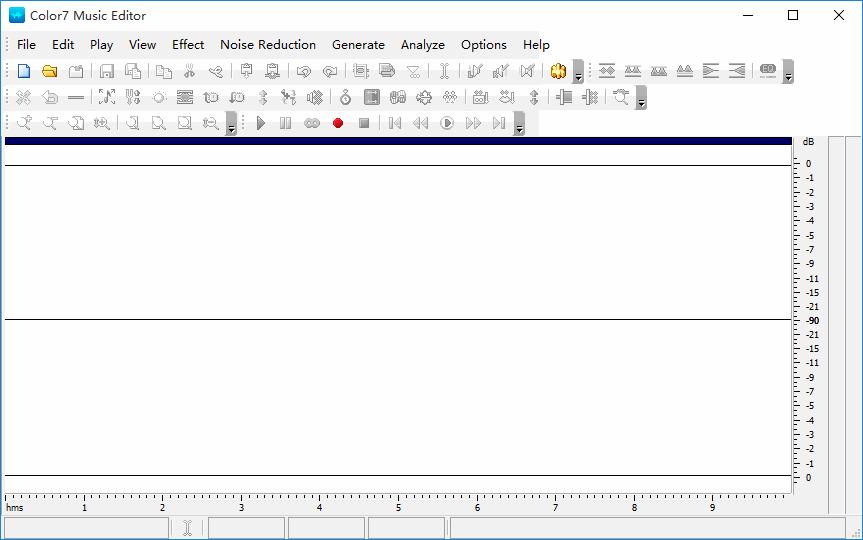
Tags:Color7 Music Editor下载,音频处理,音频编辑
 脸萌电脑版图像处理 / 319.14MB / 2020-12-17 / WinAll, Win7 / /
脸萌电脑版图像处理 / 319.14MB / 2020-12-17 / WinAll, Win7 / / 小编点评:MYOTee脸萌是一款简单有趣的脸部制.
下载 MAC音频视频图形万能转换(Adapter)视频处理 / 705.4MB / 2022-3-9 / 苹果iOS / /
MAC音频视频图形万能转换(Adapter)视频处理 / 705.4MB / 2022-3-9 / 苹果iOS / / 小编点评:苹果电脑麦金塔上的万能转换器,音频视频图像.
下载 白兔影音美化音频处理 / 972.71MB / 2021-3-25 / WinAll, WinXP / /
白兔影音美化音频处理 / 972.71MB / 2021-3-25 / WinAll, WinXP / / 小编点评:白兔影音美化是一款视频娱乐软件,可.
下载 信达证券通达信网上交易软件股票证券 / 787.14MB / 2023-10-13 / WinAll / /
信达证券通达信网上交易软件股票证券 / 787.14MB / 2023-10-13 / WinAll / / 小编点评:信达证券通达信网上交易软件是一款信.
下载 卡巴斯基rootkit病毒专杀工具TDSSKiller木马查杀 / 240.21MB / 2021-11-23 / WinAll, WinXP, Win7 / / 卡巴斯基 /
卡巴斯基rootkit病毒专杀工具TDSSKiller木马查杀 / 240.21MB / 2021-11-23 / WinAll, WinXP, Win7 / / 卡巴斯基 / 小编点评:卡巴出的rootkit病毒专杀工具.
下载 图形图片编辑(Hot Spot Studio)图像处理 / 514.84MB / 2010-8-10 / WinXP, WinAll / /
图形图片编辑(Hot Spot Studio)图像处理 / 514.84MB / 2010-8-10 / WinXP, WinAll / / 小编点评:HotSpotStudio有趣的图形图片.
下载 凌哥_多线程搜索关键词提取url及活跃IP段搜索查找 / 203.89MB / 2017-3-4 / WinAll / /
凌哥_多线程搜索关键词提取url及活跃IP段搜索查找 / 203.89MB / 2017-3-4 / WinAll / / 小编点评:凌哥_多线程搜索关键词提取url及.
下载 乐高世界汉化补丁汉化补丁 / 822.32MB / 2016-10-12 / WinXP, Win7, win8 / /
乐高世界汉化补丁汉化补丁 / 822.32MB / 2016-10-12 / WinXP, Win7, win8 / / 小编点评:乐高世界是一款以乐高积木为背景的大.
下载 2004年下-2010年上《网络工程师试卷》网络认证 / 8.79MB / 2013-2-21 / WinXP, WinAll / /
2004年下-2010年上《网络工程师试卷》网络认证 / 8.79MB / 2013-2-21 / WinXP, WinAll / / 小编点评:网络工程师认证国家人事部每年组织两次.
下载 网盘搜索神器网络共享 / 822.11MB / 2015-7-15 / WinAll / /
网盘搜索神器网络共享 / 822.11MB / 2015-7-15 / WinAll / / 小编点评:网盘搜索神器是一款百度网盘资源搜索.
下载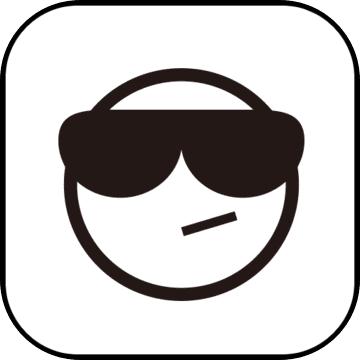 魔界降临创世纪1.6.7正式版游戏地图 / 871.82MB / 2019-7-30 / WinAll, WinXP, Win7, win8 / /
魔界降临创世纪1.6.7正式版游戏地图 / 871.82MB / 2019-7-30 / WinAll, WinXP, Win7, win8 / / 小编点评:魔界降临创世纪1.6.7正式版【攻.
下载 135编辑器(微信公众编辑排版)V2.0.0免费版下载 文字处理 / 245.45MB / 2017-4-24 / Win10,Win8,Win7,Vista,WinXP,Win2000 / 简体中文 / 免费软件
135编辑器(微信公众编辑排版)V2.0.0免费版下载 文字处理 / 245.45MB / 2017-4-24 / Win10,Win8,Win7,Vista,WinXP,Win2000 / 简体中文 / 免费软件 小编点评:软件介绍专题:微信软件大全135编辑器电.
下载 Folder Lockbox V1.0.0下载 加密解密 / 889.32MB / 2010-5-10 / Win8,Win7,WinXP / 英文 / 共享软件
Folder Lockbox V1.0.0下载 加密解密 / 889.32MB / 2010-5-10 / Win8,Win7,WinXP / 英文 / 共享软件 小编点评:软件介绍FolderLockbox.
下载 特斯拉管道游戏下载-特斯拉管道手机游戏下载v1.1.1 安卓版
特斯拉管道游戏下载-特斯拉管道手机游戏下载v1.1.1 安卓版 玩偶装之恋汉化版下载-玩偶装之恋手机游戏下载v1.0.0 安卓版
玩偶装之恋汉化版下载-玩偶装之恋手机游戏下载v1.0.0 安卓版 糖果乐园破解版下载-糖果乐园内购破解版下载v1.0 安卓无限金币版
糖果乐园破解版下载-糖果乐园内购破解版下载v1.0 安卓无限金币版 hellokitty音乐派对内购破解版下载-hellokitty音乐派对无限钻石金币版下载v1.1.4 安卓中文版
hellokitty音乐派对内购破解版下载-hellokitty音乐派对无限钻石金币版下载v1.1.4 安卓中文版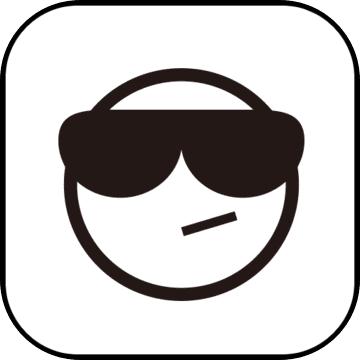 金庸群侠传5手机版下载-金庸群侠传5安卓单机版下载v10 安卓版
金庸群侠传5手机版下载-金庸群侠传5安卓单机版下载v10 安卓版 蜜獾音乐app下载免费-蜜獾音乐最新版本下载v3.38.0 安卓官方版
蜜獾音乐app下载免费-蜜獾音乐最新版本下载v3.38.0 安卓官方版 听听巴士手机版下载-听听巴士app下载v5.7.3 安卓版
听听巴士手机版下载-听听巴士app下载v5.7.3 安卓版 一生计步最新版下载-一生计步app手机版下载v2.0.6 安卓版
一生计步最新版下载-一生计步app手机版下载v2.0.6 安卓版 华为主题app下载官方免费版-华为主题app最新版下载v85.0.1.release 安卓版
华为主题app下载官方免费版-华为主题app最新版下载v85.0.1.release 安卓版 启梦易拍商家官方版下载-启梦易拍商家app下载v1.2.11 安卓版
启梦易拍商家官方版下载-启梦易拍商家app下载v1.2.11 安卓版 bootmod3安卓下载-bootmod3官方版下载v2.0.20 手机中文版
bootmod3安卓下载-bootmod3官方版下载v2.0.20 手机中文版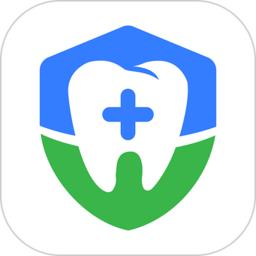 口腔科医院挂号网官方下载-口腔科医院挂号网app下载v2.1.1 安卓版
口腔科医院挂号网官方下载-口腔科医院挂号网app下载v2.1.1 安卓版
WinStyles(桌面外观制作工具)V1.5下载
 桌面工具 / 766.46MB / 2018-11-2 / Win8,Win7,WinXP / 英文 / 免费软件 下载
桌面工具 / 766.46MB / 2018-11-2 / Win8,Win7,WinXP / 英文 / 免费软件 下载
Steganos Safe(保险箱大师下载)V10.1.1.0下载
 系统维护 / 667.61MB / 2012-8-29 / Win8,Win7,WinXP / 英文 / 免费软件 下载
系统维护 / 667.61MB / 2012-8-29 / Win8,Win7,WinXP / 英文 / 免费软件 下载
Jodix Free WMA to MP3 Converter V1.16.0.2546下载
 音频其他 / 379.53MB / 2023-10-11 / Win8,Win7,WinXP / 英文 / 免费软件 下载
音频其他 / 379.53MB / 2023-10-11 / Win8,Win7,WinXP / 英文 / 免费软件 下载
胡子语音合成软件下载-语音合成软件 v7.02
 音频处理 / 48.5MB / 2023-10-12 / WinAll / 简体中文 / 免费软件 下载
音频处理 / 48.5MB / 2023-10-12 / WinAll / 简体中文 / 免费软件 下载
网页声音提取大师下载-网页声音提取大师 v20.2.1422
 音频处理 / 951.82MB / 2010-3-27 / WinAll / 简体中文 / 免费软件 下载
音频处理 / 951.82MB / 2010-3-27 / WinAll / 简体中文 / 免费软件 下载
打造世界英文版(暂未上线)
 智力游戏 / 456.32MB / 2022-9-17 / Win8,Win7,Vista,WinXP / 英文 / 免费软件 下载
智力游戏 / 456.32MB / 2022-9-17 / Win8,Win7,Vista,WinXP / 英文 / 免费软件 下载
发型大改造手机版下载-发型大改造游戏下载v0.2.1 安卓版
 益智休闲 / 469.69MB / 2023-10-4 / Android / 中文 / 广州高桂科技有限公司 / v0.2.1 安卓版 下载
益智休闲 / 469.69MB / 2023-10-4 / Android / 中文 / 广州高桂科技有限公司 / v0.2.1 安卓版 下载
晴朗土地手游破解版下载-晴朗土地汉化破解版下载v1.1 安卓版
 冒险解谜 / 609.72MB / 2022-1-14 / Android / 中文 / v1.1 安卓版 下载
冒险解谜 / 609.72MB / 2022-1-14 / Android / 中文 / v1.1 安卓版 下载
太空奇兵官方下载-太空奇兵手游下载v1.3.1 安卓版
 策略塔防 / 421.13MB / 2019-2-14 / Android / 中文 / 奥优游戏 / v1.3.1 安卓版 下载
策略塔防 / 421.13MB / 2019-2-14 / Android / 中文 / 奥优游戏 / v1.3.1 安卓版 下载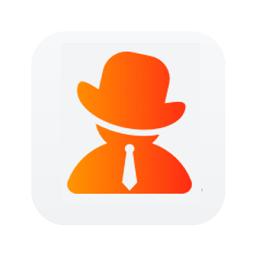
电影先生app下载-电影先生官方版下载v1.0.0 安卓版
 视频播放 / 904.74MB / 2014-1-26 / Android / 中文 / v1.0.0 安卓版 下载
视频播放 / 904.74MB / 2014-1-26 / Android / 中文 / v1.0.0 安卓版 下载
祁阳通手机版下载-祁阳通app下载v6.1.0 安卓版
 生活实用 / 584.54MB / 2014-9-6 / Android / 中文 / 永州维亚传媒有限公司 / v6.1.0 安卓版 下载
生活实用 / 584.54MB / 2014-9-6 / Android / 中文 / 永州维亚传媒有限公司 / v6.1.0 安卓版 下载
超速幻影战机手机版下载-超速幻影战机游戏下载v1.0 安卓版
 飞行射击 / 130.98MB / 2018-3-7 / Android / 中文 / 台州猎鼠网络科技有限公司 / v1.0 安卓版 下载
飞行射击 / 130.98MB / 2018-3-7 / Android / 中文 / 台州猎鼠网络科技有限公司 / v1.0 安卓版 下载
橄榄球英雄最新版下载-橄榄球英雄2020手游下载v1.0.33 安卓版
 体育竞技 / 570.39MB / 2013-6-25 / Android / 中文 / v1.0.33 安卓版 下载
体育竞技 / 570.39MB / 2013-6-25 / Android / 中文 / v1.0.33 安卓版 下载